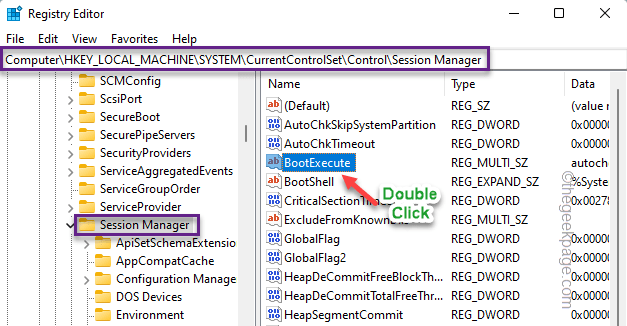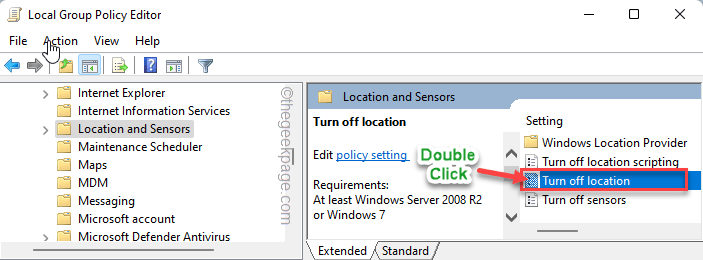Call of Duty: Modern Warfare 2 s-ar putea bloca pe Steam Deck, dar există câteva soluții pe care le puteți încerca.
- Call of Duty: Modern Warfare 2 poate avea adesea probleme pe Steam Deck.
- Dacă îl jucați de pe Battle.net, atunci asigurați-vă că este în aceeași partiție cu Windows.
- Dacă nu, atunci ia în considerare jocul pe Steam.
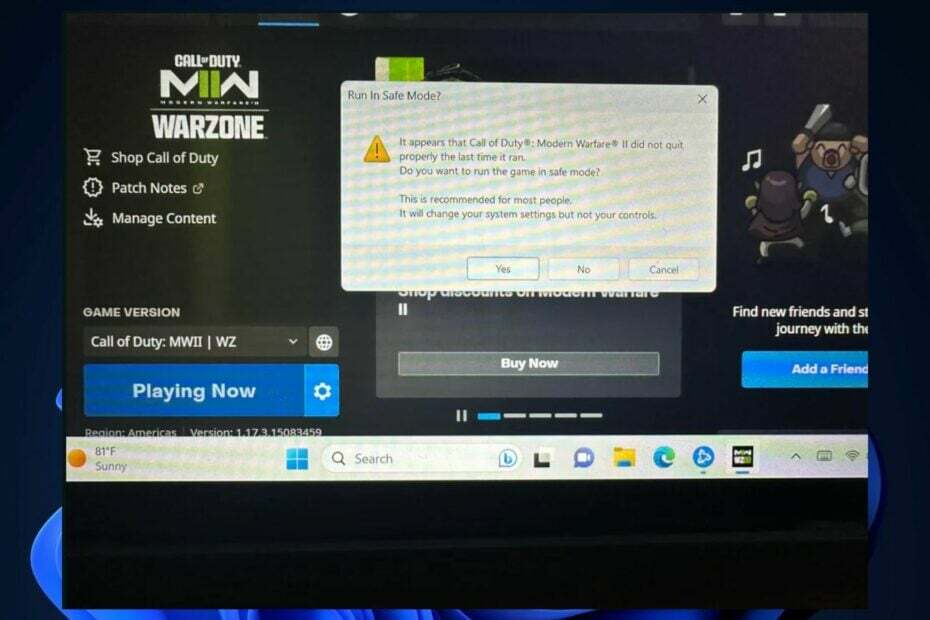
XINSTALAȚI FÂND CLIC PE DESCARCARE FIȘIER
- Descărcați Fortect și instalați-l pe computerul dvs.
- Începeți procesul de scanare al instrumentului pentru a căuta fișiere corupte care sunt sursa problemei tale.
- Faceți clic dreapta pe Începeți reparația astfel încât instrumentul ar putea porni algoritmul de reparare.
- Fortect a fost descărcat de 0 cititorii luna aceasta.
Call of Duty a fost foarte popular recent, mai ales vechile jocuri Call of Duty. Microsoft a reparat recent serverele, iar acum puteți juca din nou meciuri online în vechile jocuri Call of Duty cu prietenii tăi.
Deși se bucură cel mai bine pe un computer, orice dispozitiv cu Windows 11 ar trebui să accepte jocuri Call of Duty. Vorbim despre Steam Deck. Dacă joci Call of Duty de acolo, ar trebui să poată rula fără probleme și corect. Nu ar trebui să întâmpinați probleme.
In orice caz, se pare că uneori jocul se blochează. Mai ales Call of Duty: Modern Warfare 2. Se pare că dacă îl jucați pe un Steam Deck, jocul se va bloca în mod neașteptat și va apărea următorul mesaj:
Se pare că Call of Duty: Modern Warfare 2 nu s-a oprit corect ultima dată când a rulat. Vrei să rulezi jocul în modul sigur? Acest lucru este recomandat pentru majoritatea oamenilor. Vă va schimba setările sistemului, dar nu și controalele.
Și apoi vi se oferă opțiunile Da, Nu și Anulare.
Dar iată câteva soluții pe care le puteți încerca mai întâi.
Știe cineva cum să pornească battle.net call of duty din Windows 11? Primirea de probleme
de u/bshaw21 în SteamDeck
Remediere: modul sigur Call of Duty: Modern Warfare 2
Dacă Call of Duty: Modern Warfare 2 s-a prăbușit brusc în timpul jocului pe Steam Deck, înseamnă că jocul se confruntă cu un conflict intern și nu îl poate trece. Asigurați-vă că jocul este actualizat cu cele mai recente corecții, dar dacă nu funcționează, să vedem soluțiile.
Instalați Call of Duty: Modern Warfare 2 de pe Steam, în loc de Battle.net
- Accesați Call of Duty: Modern Warfare Pagina Steam.
- Descărcați pachetul la alegere.

- Instalați și jucați jocul.
Mai mulți utilizatori au remarcat că versiunea Battle.net a Call of Duty: Modern Warfare 2 se confruntă cumva cu această problemă, în timp ce versiunea Steam funcționează corect. Poate doriți să încercați versiunea Steam, chiar dacă sunteți fan Activision Blizzard.
Instalați Call of Duty: Modern Warfare 2 în aceeași partiție a unității ca și Windows 11 al Steam Deck-ului dvs.
Dacă doriți să continuați să jucați Call of Duty: Modern Warfare 2 din contul Battle.net, atunci se pare că trebuie să instalați jocul în aceeași partiție de unitate ca și Windows 11 al Steam Deck-ului.
Pentru a face asta, dezinstalați jocul Call of Duty, apoi reinstalați-l din nou în aceeași partiție ca Windows 11. Puteți face acest lucru cu ușurință în platforma Battle.net.
Spuneți-ne dacă vreuna dintre aceste soluții a funcționat pentru dvs. în secțiunea de comentarii de mai jos.
Încă mai întâmpinați probleme?
SPONSORIZAT
Dacă sugestiile de mai sus nu ți-au rezolvat problema, computerul poate întâmpina probleme mai grave cu Windows. Vă sugerăm să alegeți o soluție all-in-one, cum ar fi Fortect pentru a rezolva problemele eficient. După instalare, faceți clic pe butonul Vizualizați&Remediați butonul și apoi apăsați Începeți reparația.